

onLYOFFICE 是市场上最好的在线办公套件之一,它最近集成了原生 ChatGPT。更新后的 ChatGPT 插件允许您生成文本和图像、翻译和总结文本、生成关键词等。基本上,如果您已将人工智能集成到工作流程中,并且正在使用多个应用程序,onLYOFFICE 就是您的理想选择!它具备文档编辑器所需的所有人工智能功能。此外,还可通过 onLYOFFICE DocSpace 在云端使用 ChatGPT 插件。因此,要进一步了解 ChatGPT 插件在 onLYOFFICE 中的用途,请关注我们的详细说明。
使用 onLYOFFICE 中更新的 ChatGPT 插件,您可以在编辑器中直接生成文本。通过这个特殊插件,您可以向 ChatGPT 输入自定义请求,并立即在编辑器中获得输出结果。我使用了 “Custom request” 功能,要求 ChatGPT 想出一个关于月球的虚构故事。几秒钟内,人工智能聊天机器人就生成了一个关于月亮和她与月球关系的有趣故事。
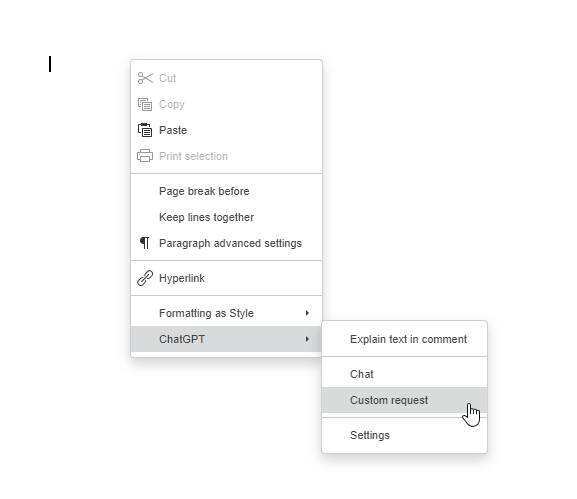
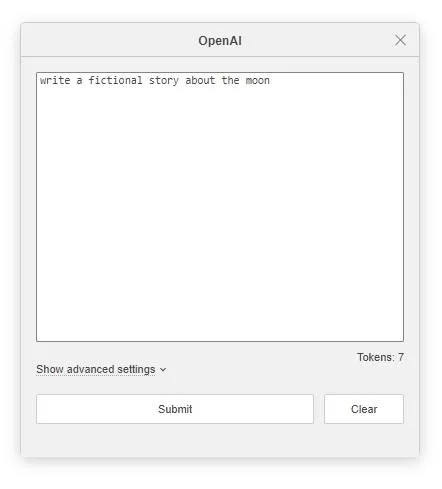
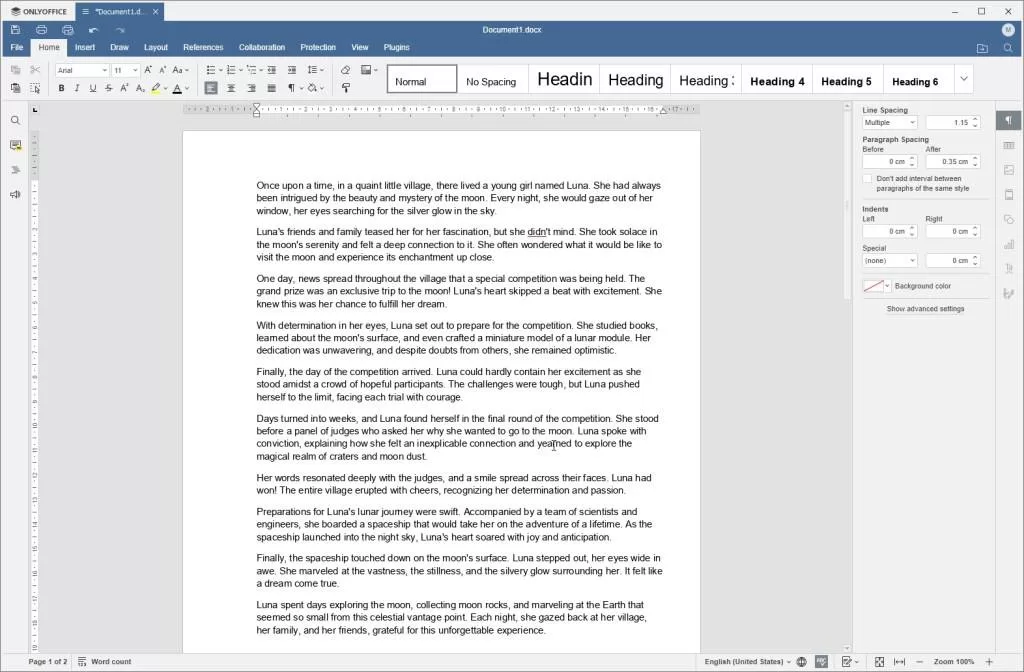
这只是一个例子,展示了该插件生成各种文本的能力,从虚构故事到电子邮件、信件、博客、广告文案等等。有了 onLYOFFICE DocSpace 的文本生成功能,你就不必依赖第三方服务来生成文本了。该插件可在编辑器中为各种用途轻松生成新文本。
onLYOFFICE 中的 ChatGPT 插件有多种实用工具,文本摘要是其中的主要功能之一。您只需选择一个段落或整个文本,然后右击该段落,即可对文本进行分析,并在底部创建摘要。如果您正在处理的文件内容繁杂、段落冗长,摘要可以帮助您快速理解文本,而无需深入研究。
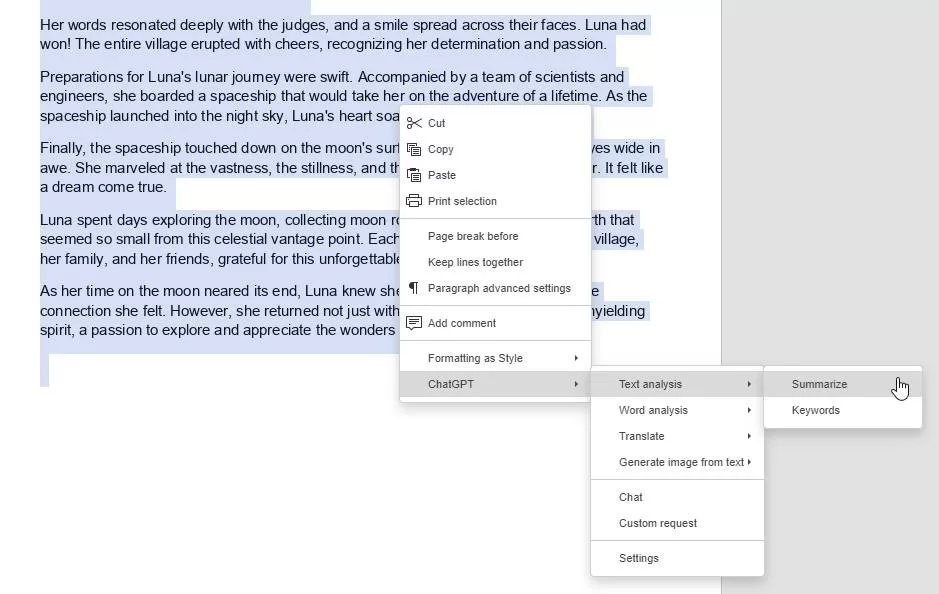
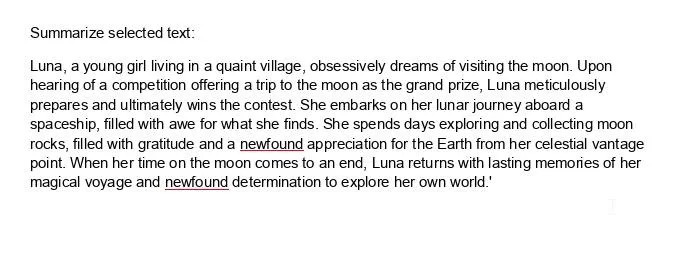
为了测试该功能,我选择了多个段落,要求 ChatGPT 只需点击几下就能总结出文本内容。它为我节省了大量时间,我把这些时间用在了其他需要手动编辑的重要任务上。因此,从文本生成到摘要,onLYOFFICE DocSpace 上的所有人工智能功能都能为您所用。

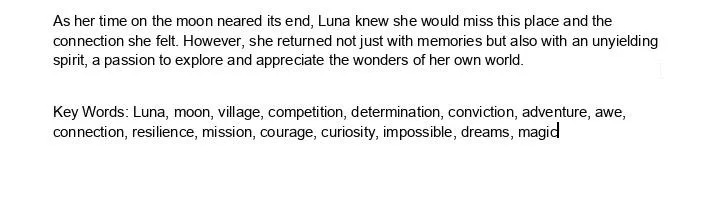
撰写博客、广告文案、社交媒体文章等的人一定会爱上 onLYOFFICE 的这项人工智能功能。您可以使用人工智能撰写或生成博客,然后选择整个文本来创建量身定制的关键词。这将极大地帮助您通过关键字定位和其他搜索引擎优化相关优化在网络上获得吸引力。我喜欢 onLYOFFICE 添加了这些由 ChatGPT 支持的智能功能,使编辑器成为作家、营销人员、社交媒体影响者等的一站式解决方案。
许多用户喜欢使用 onLYOFFICE DocSpace,因为它具有出色的协作功能。在与多个用户一起编辑或撰写文档时,您可能想对某个单词、短语或段落添加解释。为了简化操作,onLYOFFICE 增加了人工智能 “Word analysis” 功能,该功能会自动查找含义并将其添加为评论。这有多酷?


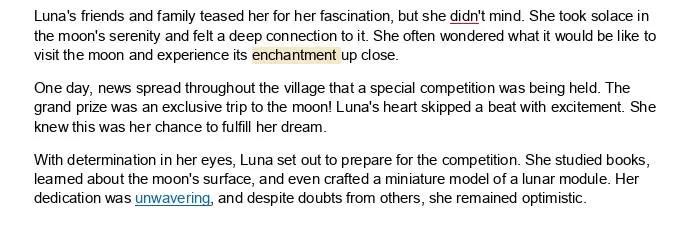

这将省去其他用户手动搜索和寻找解释的麻烦。最重要的是,如果您觉得有遗漏,可以编辑生成的评论并添加您的意见。除此以外,您还可以通过超链接添加该词的解释或含义。用户可以点击超链接,自动在网络上找到其含义。
onLYOFFICE 在 ChatGPT 插件中集成了人工智能翻译工具。目前,它只支持两种语言的翻译,包括法语和德语。我想很快就会有更多语言的翻译支持了。不过,由于有了 ChatGPT 插件,该功能在 onLYOFFICE 中运行得还不错。
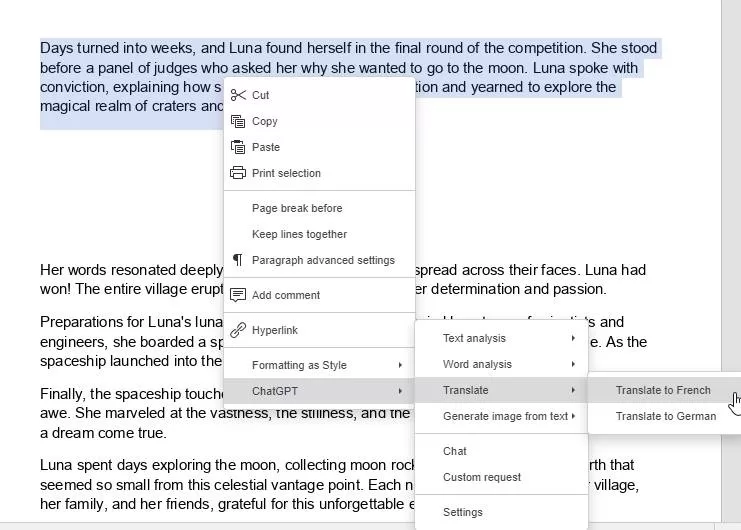

您只需选择一个段落并单击右键,即可将特定文本翻译成法语或德语。最棒的是,它能自动将文本替换为翻译文本。因此,有了 onLYOFFICE 编辑器,您只需编写一次,然后还可以用其他语言重新发布。
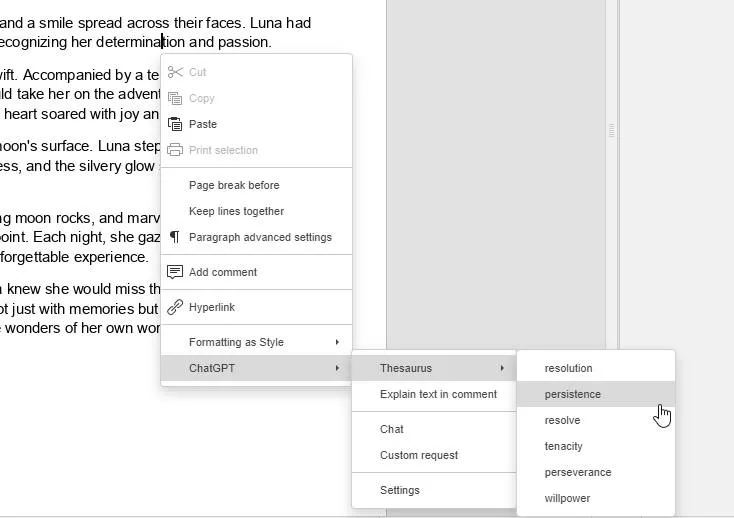
onLYOFFICE 中的 ChatGPT 插件还添加了人工智能驱动的词库,而且效果非常好。只需将光标放在任何单词上并单击右键,ChatGPT 插件就会快速生成多个同义词。最棒的是,同义词是根据文章的整体语境量身定制的。使用该功能,您可能会找到更好的单词替换。这将使您的文字新鲜、有趣,减少重复。
新版 ChatGPT 插件最令人兴奋的功能之一是,它可以在 onLYOFFICE 编辑器内使用 AI 生成图片。您甚至无需输入任何特殊提示即可创建图像。只需选择文本或段落,它就能根据上下文理解自动处理图像。很有趣吧?

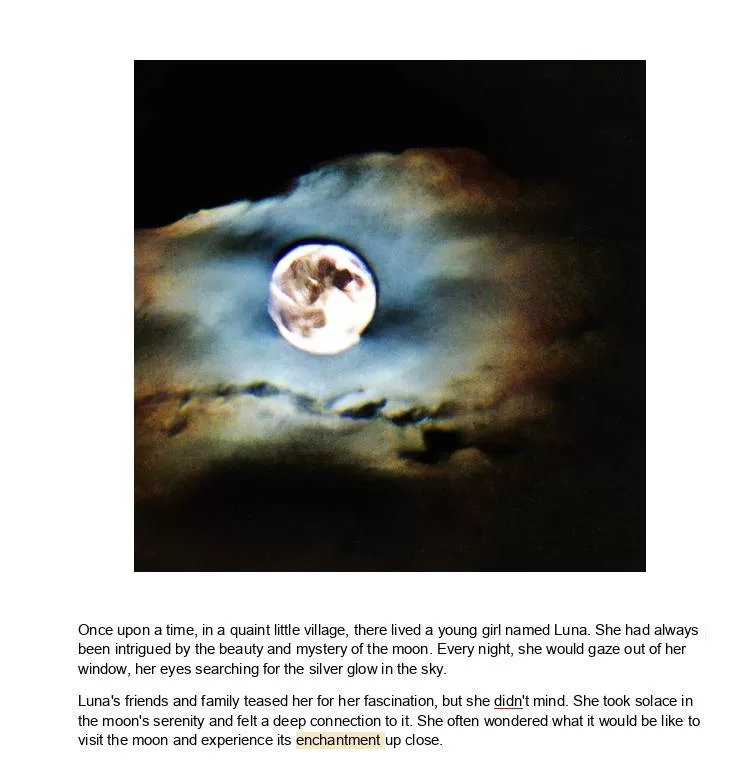
此外,它还能生成更高质量的图像,分辨率高达 1024 x 1024。为了更好地适应编辑器,我建议使用 512 x 512 分辨率,当然也可以使用更小的 256 x 256 分辨率。令我惊讶的是它生成图像的速度。与其他 AI 图像生成器不同,集成插件只需几秒钟就能在 onLYOFFICE 编辑器内处理图像。
onLYOFFICE 没有提到它使用哪个模型生成图像,但很可能是 OpenAI 的 Dall -E 或 Dall -E 2。
在研究一个新话题时,我们通常会打开浏览器或聊天机器人来查找该话题的相关信息。不过,有了 onLYOFFICE DocSpace 中的 ChatGPT 插件,您就不必再做这些事情了。该插件可让您直接在编辑器内与 ChatGPT 聊天。您可以右击并开始与 ChatGPT 聊天,查找任何主题的信息。
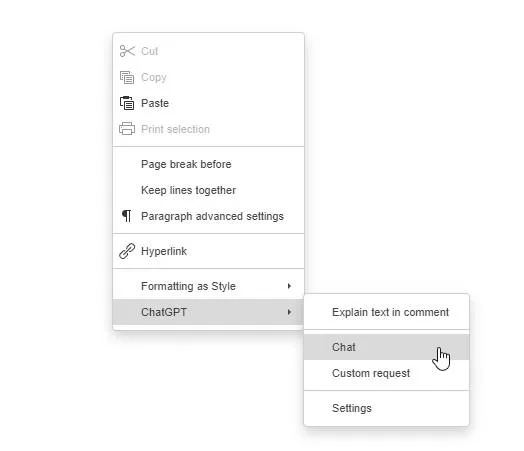
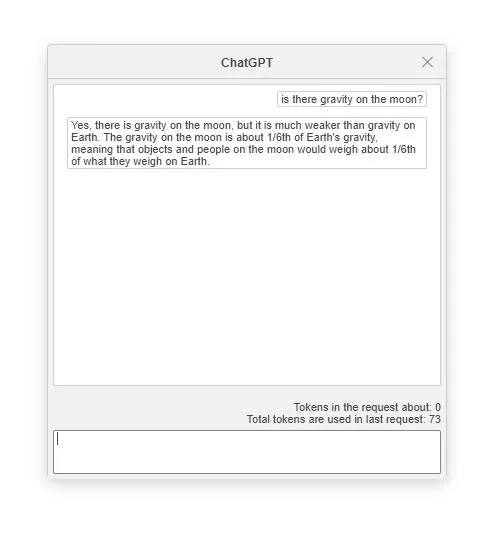
该功能的目的是尽可能节省用户的时间。您可以输入查询内容,插件会立即给出相关答复。无需离开编辑器即可在网上快速查找。不过,请记住,人工智能模型的训练时间截至 2021 年 9 月,因此您可能找不到最新的信息。
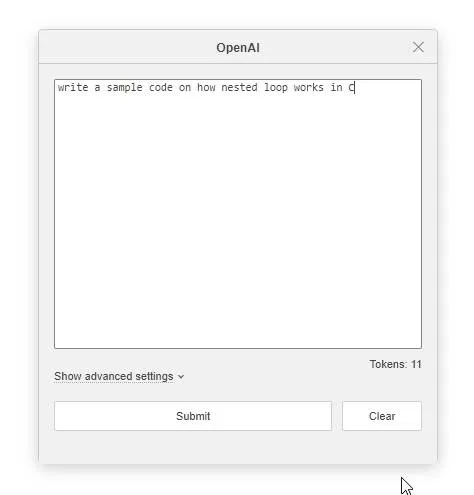
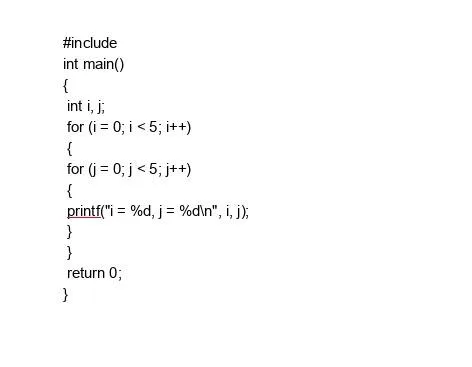
许多用户使用 onLYOFFICE 编写各种编程语言的代码文档。在这方面,ChatGPT 插件也能帮助您快速高效地编写演示和代码示例。只需打开右键菜单,启动 ChatGPT -> Custom request。在这里,您可以要求 ChatGPT 编写代码,它会立即将相关代码片段添加到编辑器中。
1. 首先,您需要从这里获取 OpenAI API 密钥。新用户可获得价值 5 美元的免费代币。用完之后,您需要付费才能访问 API。

2. 接下来,打开 ONLYOFFICE,移动到 “Plugins” 选项卡。您可以使用桌面版和云版本(onLYOFFICE DocSpace)。
3. 在这里,点击 “Plugin Manager“。

4. 现在,搜索 “ChatGPT” 并安装。
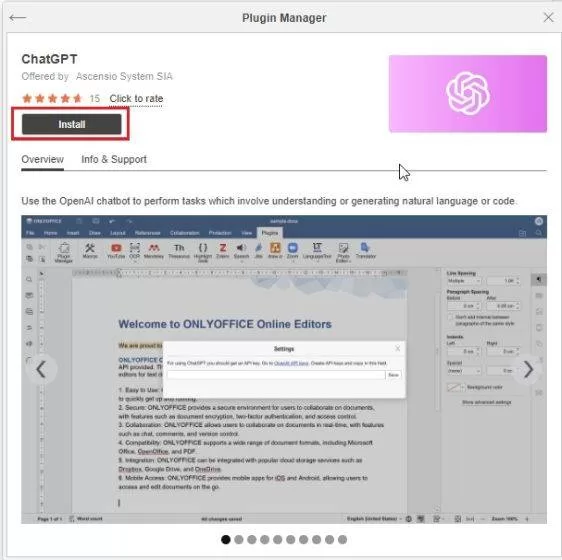
5. 然后,右键单击编辑器,打开右键菜单。
6. 移动到 ChatGPT -> Settings。

7. 最后,粘贴 OpenAI API 密钥,点击 “Save”。
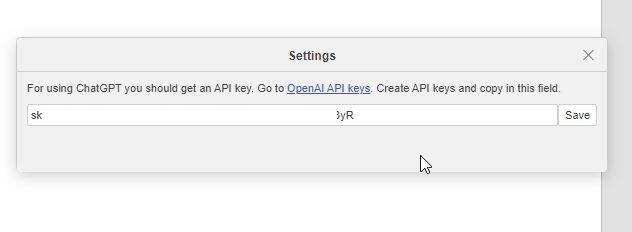
8. 现在,您可以在上下文菜单中开始在 onLYOFFICE 中使用 ChatGPT 插件。
以上就是本篇文章【ONLYOFFICE集成ChatGPT插件:生成文本、图像、摘要、翻译及更多内容】的全部内容了,欢迎阅览 ! 文章地址:http://lianchengexpo.xrbh.cn/quote/9880.html 行业 资讯 企业新闻 行情 企业黄页 同类资讯 网站地图 返回首页 迅博思语资讯移动站 http://lianchengexpo.xrbh.cn/mobile/ , 查看更多